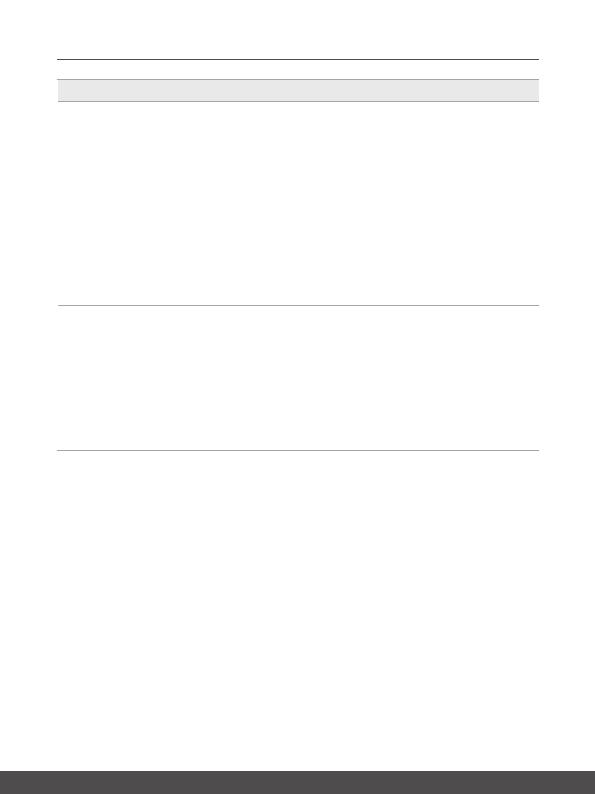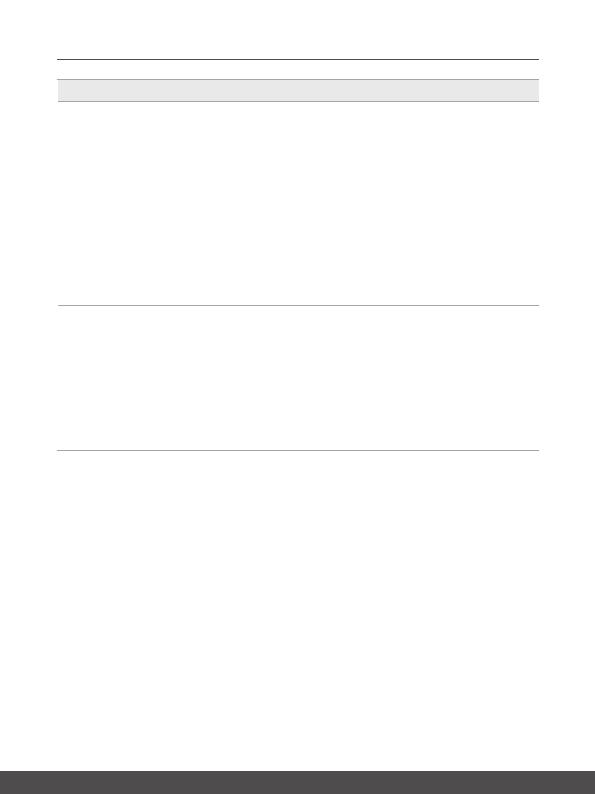
Bruksanvisning
18 19
Säkerhet
Intel
®
vPro™-teknologi
(tillval)
Intel
®
vPro™-teknologin erbjuder ett extra lager IT-
säkerhet med en komplett uppsättning hårdvarubaserade
säkerhetsmätningar. Exempelvis Fjärrhantering med Intel
®
Active Management Technology, datasäkerhet och kryptering
genom Intel
®
Trusted Execution Technology, kan IT-policier
för företag skräddarsys, hanteras och appliceras där det
passar med vPro PCs.
vPro-funktionen stöds bara för utvalda modeller. Kontakta de
lokala återförsäljarna för information om rätt specifikationer
för användare av den köpta produkten.
För mer information, besök den officiella webbplatsen förl
Intel
®
vPro™.
Tillförlitlig
plattformsmodul (tillval)
TPM 2.0 är en hårdvarubaserad krypteringsenhet som
samarbetar med mjukvarumätningar för att bilda ett mer
avancerat och säkert dataskydd.
TPM-funktioner kan aktiveras/inaktiveras i BIOS-
inställningarna om tillämpligt.
Med professionella versioner av Windows, är BitLocker en
tillgänglig standardkonsol för TPM-kommunikationer som är
till hjälp vid kryptering.